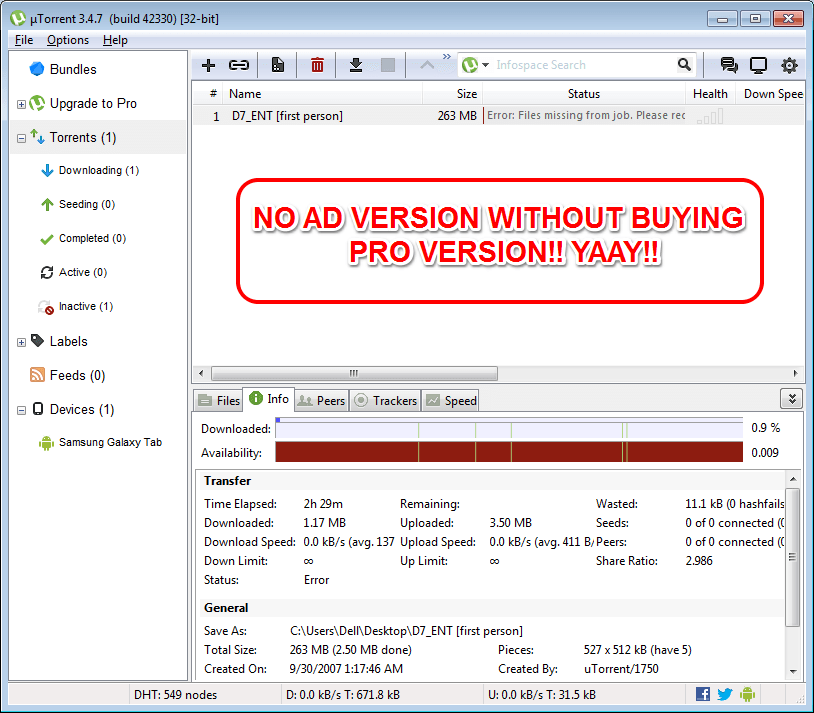Tekijä: Supriya Prabhu
Windows-käyttöjärjestelmän tehtäväpalkin sovellusten merkit ovat yksi hyödyllisimmistä Microsoftin esittelemistä asioista. Tehtäväpalkin merkit antavat käyttäjille mahdollisuuden saada hälytyksiä sovelluksessa tapahtuneista muutoksista, jotka voivat olla ilmoituksia tai jotain, kuten koodin kääntäminen on päättynyt jne. Mutta jotkut Windows-käyttäjät eivät halua näyttää tehtäväpalkin merkkejä järjestelmässään. Tämä viesti auttaa sinua poistamaan tai ottaaksesi tehtäväpalkin merkit käyttöön.
Kuinka ottaa käyttöön tai poistaa käytöstä Näytä merkit tehtäväpalkkisovelluksissa Windows 11/10:ssä
Vaihe 1: Napsauta hiiren kakkospainikkeella jotakin tyhjässä tehtäväpalkissa.
Vaihe 2: Valitse sitten Tehtäväpalkin asetukset kontekstivalikosta alla olevan kuvakaappauksen mukaisesti.

Vaihe 3: Vieritä alas tehtäväpalkkisivua ja napsauta Tehtäväpalkin käyttäytyminen sivun lopussa.

Vaihe 4: Tarkista Näytä merkit tehtäväpalkkisovelluksissa -valintaruutu, jos haluat ottaa merkit käyttöön tehtäväpalkin sovelluksissa alla kuvatulla tavalla.

Vaihe 5: Jos haluat piilottaa merkit tehtäväpalkin sovelluksissa, poista valinta Näytä merkit tehtäväpalkkisovelluksissa valintaruutu alla olevan kuvan mukaisesti.
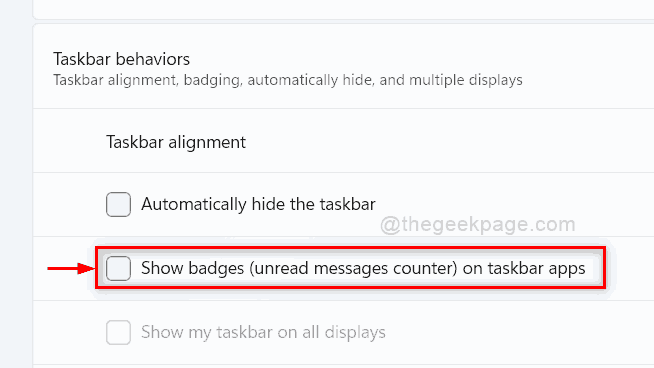
Vaihe 6: Sulje Asetukset-ikkuna muutosten tekemisen jälkeen.
Siinä kaikki kaverit!
Toivottavasti tämä viesti oli informatiivinen.
Jätä meille kommentit alle.
Kiitos, että luit.